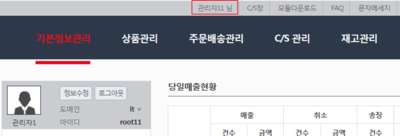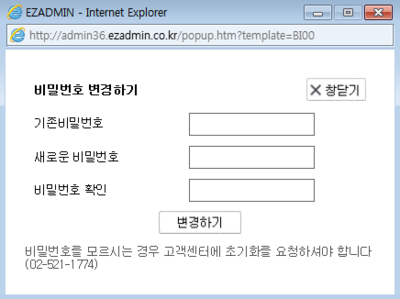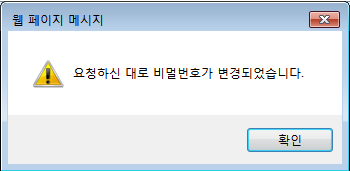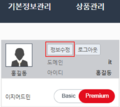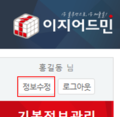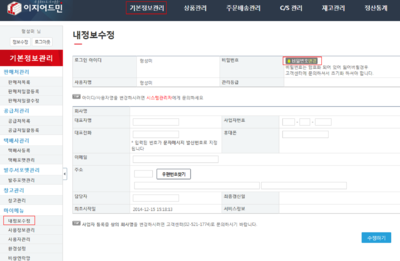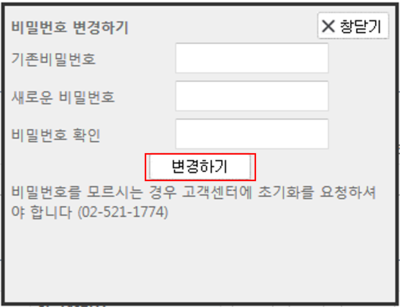"비밀번호를 변경하려면 어떻게 하나요?"의 두 판 사이의 차이
둘러보기로 이동
검색으로 이동
| 90번째 줄: | 90번째 줄: | ||
| − | *참고로 메인화면 '''정보수정''' 혹은 각 메뉴에 따라다니는 아이디 아래 '''정보수정''' 버튼을 누르면 '''내정보수정'''화면으로 바로가기 됩니다. | + | *참고로 메인화면 '''정보수정''' 혹은 각 메뉴에 따라다니는 아이디 아래 '''정보수정''' 버튼을 누르면 <br>'''내정보수정'''화면으로 바로가기 됩니다. |
<gallery> | <gallery> | ||
2016년 6월 3일 (금) 07:04 판
개요
비밀번호 변경은 본인만 가능하며, 비밀번호를 분실했을 경우 비밀번호를 초기화 하셔야 합니다.
- 비밀번호를 분실하여 초기화할 경우 이지어드민 고객센터(02-521-1774)로 연락주시기 바랍니다.
Case 1. 비밀번호 변경하기
이지어드민웹 > 화면상단 표시줄 > (사용자)아이디 선택
|
|
|
|
|
Case 2. 비밀번호 변경하기
이지어드민웹 > 기본정보관리 > 내정보수정 > 비밀번호변경
|
|
|
|
|
관련 FAQ